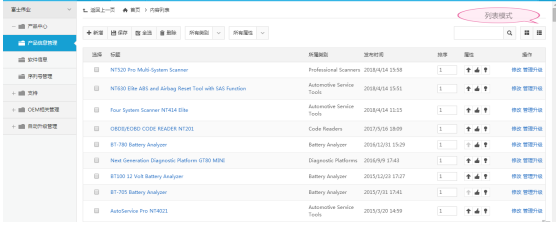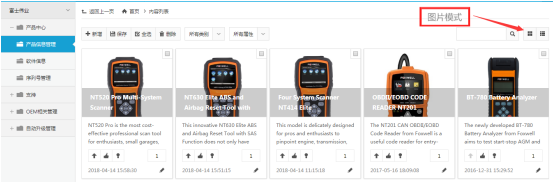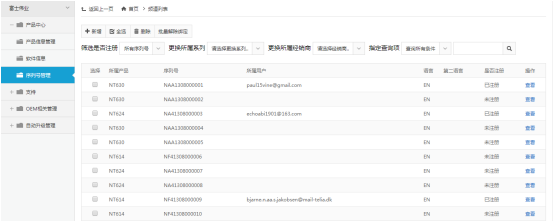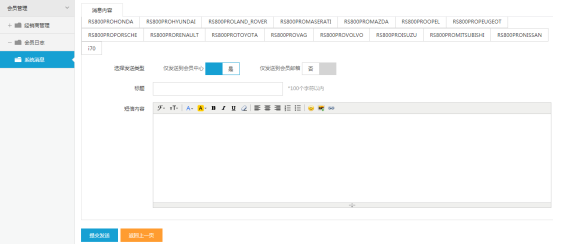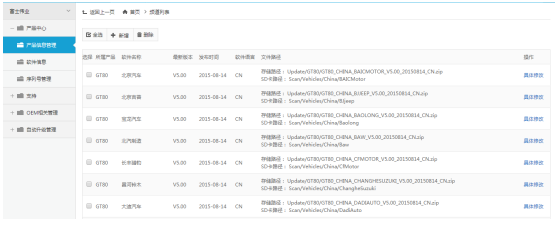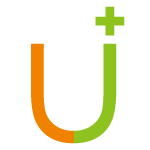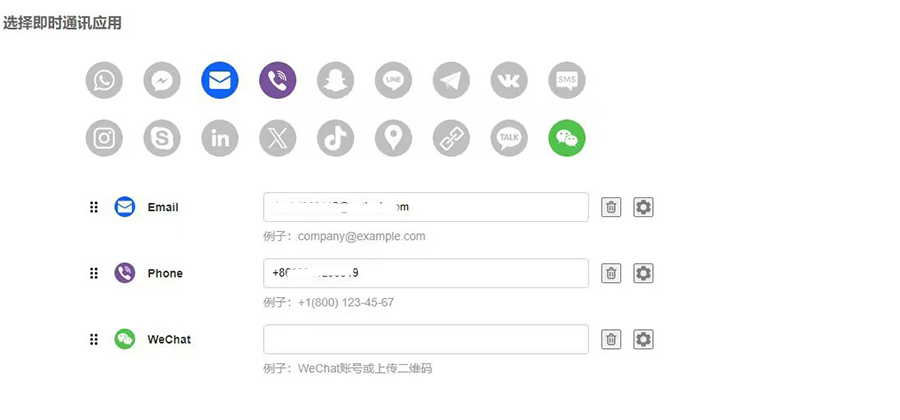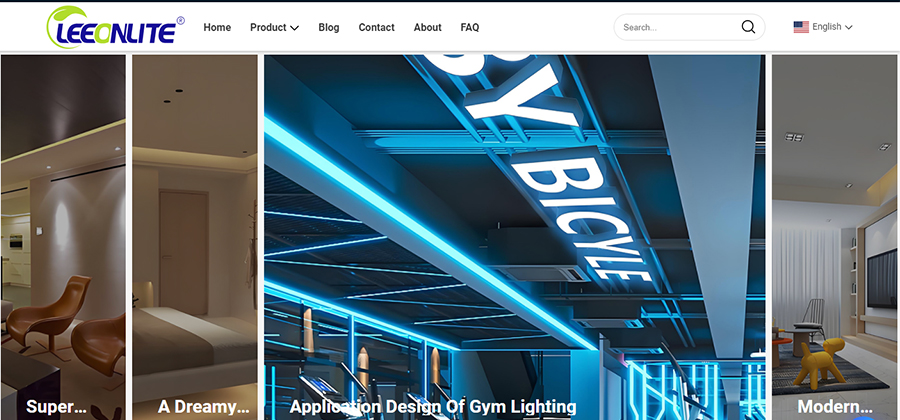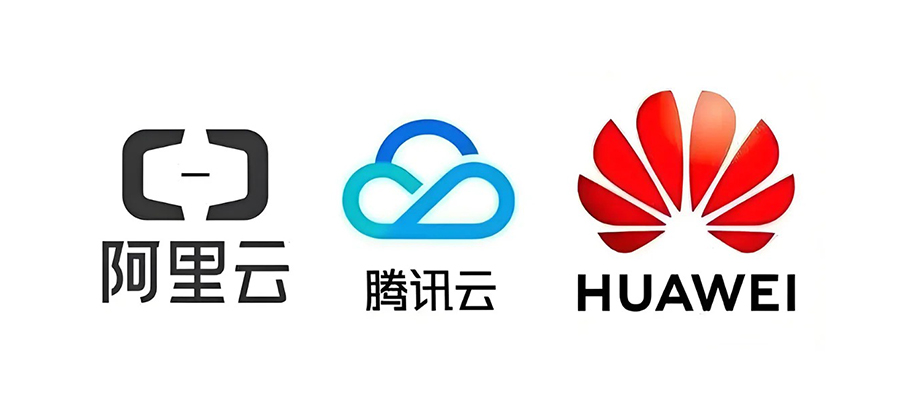产品管理系统模块需求
1.1 产品新增(基本信息、软件信息、扩展选项、产品详细信息)
1.1.1 基本信息:(1)产品名称(可输入数字、字母、下划线、空格,名称最多100个字符,必填)
(2)产品类型(手持式设备、综合性诊断设,此处可新增类型,必填)
(3)产品图片(JPG、BMP)
(4)产品创建日期(默认当前日期)
(5)产品排序(排序数字越小,越靠前,最小是1)
(6)产品附件(附件支持PDF、Zip文件,在前台网页可以下载附件)
1.1.2 软件信息:(1)车型名称(调用车型模块新增的车型名称,所有车型名称在软件信息内可见)
(2)车型是否属于该产品
(3)是否收费
(4)收费价格
(5)是否永久免费
(6)免费期限
1.1.3 扩展选项:(1)车型是否可以永久免费升级
(2)车型可免费升级期限(若车型永久免费升级,则期限可不写,默认为0)
(3)推荐类型(包括:系列置顶、推荐、热门,可多选)
(4)免费下载车型的数量(为0时不限制数量)
(5)是否让客户注册该产品
(6)是否在前台网页显示该产品
(7)经销商分成比例
(8)产品特性说明(支持PDF、JPG、MP4附件,该信息被前台网页的产品页面调用)
(9)产品规格(支持PDF、JPG附件,该信息被前台网页的产品页面调用)
(10)产品附件(支持PDF、JPG附件,该信息被前台网页的产品页面调用)
(11)产品更新说明(支持PDF、JPG附件)、
(12)购买链接(前台网页点击按钮购买链接即跳转到该网页)
1.1.4 产品详细信息:(1)产品功能说明、
(2)适用范围详细说明(支持PDF、JPG附件)该详细信息被前台网页的产品页面调用。
1.2 产品查询(空查询、按产品名查询、按推荐类型查询、按产品类型查询、组合查询)
1.2.1 空查询:点击查询按钮,显示所有产品(产品排序最小的排第一位,若排序都是1,则按产品名称排序(A-Z))。产品可以设置分页显示
1.2.2 按产品名查询:输入框输入产品名称,点击查询按钮,显示产品名称对应的产品,支持模糊查询,如XXX123,输入框内输入:123,列表内显示所有产品名称包含123的产品(产品排序最小的排第一位,若排序都是1,则按产品名称排序(A-Z))
1.2.3 按推荐类型查询:选择推荐类型(调用【产品新增】内【扩展选项】的【推荐类型】),点击查询按钮,列表显示所有对应的推荐类型产品。若所有产品都是置顶或者推荐及热门则按产品名称排序(A-Z)
1.2.4 按产品类型查询:选择产品类型(调用【产品新增】内【基本信息】的【产品类型】),点击查询,列表显示所有该类型的产品(产品排序最小的排第一位,若排序都是1,则按产品名称排序(A-Z))。
1.2.5 组合查询:支持以上几种查询随机组合。如产品名+产品类型查询
1.3 产品修改(修改产品新增内所有内容)
1.3.1 修改:选择新增的产品,对要修改的内容进行修改,修改完成后,点击保存,提示更新完成,数据即时更新(若必填数据为空则提示要完善产品信息)。
1.4 删除产品(批量删除)
1.4.1 批量删除:手动勾选/点击全选要删除的的产品,点击删除,删除前询问是否确定要删除?删除后不可恢复。若确定,则从产品列表内移除选中产品,若取消,则返回产品列表。
2、车型模块
2.1 车型新增(车型名称、区域划分)
2.1.1 车型名称:支持新增中文/英文车型名称(名称可存在下划线、空格,英文名称大写,最多100个字符),支持批量导入车型名称(上传固定格式Excel文档,点击上传,如果缺少车型名,提示上传失败)
2.1.2 区域划分:此处调用区域模块的新增区域,以下拉框的形式选择
2.2 车型查询(空查询、按车型名称查询、按区域查询)
2.2.1 空查询:输入框内不输入内容,点击查询按钮,车型列表显示所有新增车型,按名称排序(A-Z)(车型可以设置分页显示)
2.2.2 按车型名称查询:输入车型名称,点击查询,车型列表显示该名称车型,支持模糊查询,查询出来的车型列表按车型名称排序(A-Z)
2.2.3 按区域查询:以下拉框的形式选择区域(调用区域模块内的新增区域),列表内显示该区域所有车型,按名称排序(A-Z)
2.3 车型修改(修改车型名称、修改区域)
2.3.1 修改车型名称:选择要修改的车型点击修改按钮,进入修改界面,修改完成后,点击保存,车型列表内数据即时更新。
2.3.2 修改区域:点击修改该车型,在修改界面选择车型区域,点击点击保存,车型列表内数据即时更新。
2.4 车型删除(批量删除)选中/全选要删除的车型,点击删除,删除前询问是否确定要删除该车型,确定,则将选中车型名称移除,取消则返回车型列表,车型列表数据即时更新。
3、序列号模块
3.1 序列号新增(服务器新增、批量导入、手动新增)
3.1.1 服务器新增:用户在设备上请求序列号,服务器自动生成一个序列号(具有唯一性)下发到客户机器上,并将该序列号和用户信息传入网站,传入信息:所属产品(必填)、序列号(必填)、密码(必填)、默认语言(必填)、第二语言、经销商、注册用户(必填)、经销商是否可以修改语言(默认可以)、注册日期(必填)、到期日期(自动生成)
(注意!到期日期根据【产品新增】内【扩展选项】的【车型是否永久免费升级】决定,如果客户请求的序列号属于永久升级免费产品,到期日期就在注册日期的基础上加八十年,如果不是永久升级免费产品,就在注册日期上加上该产品免费升级期限日期。如:XXX是永久升级免费产品,注册日期为2018.01.01,序列号到期日期为:2098.01.01;XXX1免费升级期限为3年,注册日期为2018.01.01,序列号到期日期为:2021.01.01)
3.1.2 批量导入:上传固定格式的Excel表格,批量导入序列号,导入信息:所属产品(必填)、序列号(必填,具有唯一性)、密码(必填)、默认语言(必填)、第二语言、经销商(导入序列号默认未注册、经销商默认可以修改语言)点击上传,如果内容不正确或者缺少必填项,提示上传失败。
3.1.3 手动新增:点击新增按钮,输入:所属产品(必填)、序列号(必填,具有唯一性)、密码(必填)、默认语言(必填)、第二语言、经销商、是否注册、经销商是否可以修改语言),输入完成后,点击保存,若必填信息符合规范且完善,则提示新增成功,否则提示新增失败。
3.2 序列号查询(空查询、按序列号查询、按产品查询、按注册用户查询、按经销商查询、按是否注册查询、按语言查询)
3.2.1 空查询:不输入任何查询条件,点击查询按钮,序列号列表显示所有序列号,按名称排序(A-Z)。查询出来的序列号可以分页显示
3.2.2 按序列号查询:输入框内输入序列号,点击查询按钮,列表显示所有符合输入条件的序列号,支持模糊查询,查询出来的序列号按名称排序(A-Z)
3.2.3 按产品查询:选择按产品查询,输入产品,点击查询,列表显示该产品下所有序列号,按序列号名称排序(A-Z)
3.2.4 按注册用户查询:选择按注册用户查询,输入用户名/邮箱,点击查询,列表显示该用户下所有序列号,按序列号名称排序(A-Z)
3.2.5 按经销商查询;选择按经销商查询,输入经销商,点击查询,列表显示该经销商下所有序列号,按序列号名称排序(A-Z)
3.2.6 按是否注册查询:选择已注册/未注册,列表显示所有已注册/未注册的序列号,按序列号名称排序(A-Z)
3.2.7 按语言查询:选择按语言查询,输入语言,点击查询,列表显示所有默认语言为查询语言的序列号,按序列号名称排序(A-Z)。
(序列号支持十六种语言:CN/DE/EN/ES/FR/HK/HU/IT/JP/KR/NL/PL/PT/RU/SE/TH)
3.3 序列号修改(修改语言、修改经销商、解除注册、修改产品)
3.3.1 修改语言选中要修改的序列号,点击修改按钮,进入修改界面,可以修改默认语言以及第二语言,修改完成后,点击保存,提示修改成功。
3.3.2 修改经销商(支持批量修改)选中/全选要修改的序列号,输入经销商,点击修改,修改前询问是否要修改X个序列号(X为选中数量)?若确定,则修改选中序列号的经销商,提示修改成功,若取消则返回序列号列表,数据即时刷新。
3.3.3 解除注册(支持批量解除)选中/全选要解除注册的序列号,点击解除注册,解除前询问是否要解除X个序列号(X为选中数量)?若确定,则解除选中序列号的用户注册,序列号变为未注册状态,提示修改成功,若取消则返回序列号列表,数据即时刷新。
3.3.4 修改产品(支持批量修改)选中/全选要修改所属的序列号,选择产品名称(产品名称调用产品模块内新增的产品名称),点击修改,修改前询问是否要修改X个序列号(X为选中数量)?若确定,则修改选中序列号的所属产品,若取消,则返回序列号列表,数据即时刷新。
3.4 序列号删除(批量删除)选中/全选要删除的序列号,点击删除,删除前询问是否要删除X个序列号(X为选中数量)?若确定,则移除列表内选中序列号,若取消,则返回序列号列表,数据即时刷新。
3.5 序列号续费网站给服务器发送一个消息,标记该序列号免费下载车型日期已经结束,客户无法再获取该序列号下车型的更新消息。需要到前台网站上进行付费购买,购买后,服务器返回一个已续费的消息给后台网站,网站将该序列号的到期日期再加上续费购买的期限。
4、推送消息模块
4.1 更新消息输入更新消息标题(限100个字符),
消息框内输入更新内容(支持Word文档、PDF文件),
选择产品,(产品调用产品新增的产品名称,且扩展选项内客户可注册的产品才会显示在选择界面),
点击发送,所有选中的产品下的序列号注册用户,登录前台网站上皆可收到更新消息。
4.2 推送邮件输入更新消息标题(限100个字符),
消息框内输入更新内容(支持Word文档、PDF文件),
选择产品,(产品调用产品新增的产品名称,且扩展选项内客户可注册的产品才会显示在选择界面),
点击发送,所有选中产品下已注册序列号的注册用户邮箱都可以收到更新邮件。
5、区域模块
5.1区域新增新增区域名称不超过50个字符,英文,大写,名称内支持下划线、空格。
5.2区域修改(修改区域名称、修改车型所在区域)
5.2.1 修改区域名称:选择要修改的区域,点击修改,修改完成后,点击保存,数据即时刷新,提示修改成功。
5.2.2 修改车型所在区域:选中/全选区域内的车型,选择区域,点击修改,修改前询问是否要更换区域,点击确定,则将车型更换到选择的区域,数据即时刷新,提示修改成功。
5.3区域查询(查询区域包含车型)选择要查询的区域,点击查看,列表显示对应区域内的车型(调用车型模块新增时的车型名称),按名称排序(A-Z)
5.4区域删除区域内存在车型时,点击删除,提示区域内存在车型,请先移除车型。若无车型,则直接将该区域移除。提示删除成功,列表即时刷新。
6、产品模块(图文模式)
6.1 产品新增同产品模块(列表模式)
6.2 产品查询同产品模块(列表模式)
6.3 产品修改同产品模块(列表模式)
6.4 删除产品同产品模块(列表模式)
7、升级管理
7.1 升级信息新增(批量导入,手动添加)
7.1.1 批量导入:在产品模块内(列表模式),产品列表界面,选择导入升级信息,(导入固定格式的Excel文档),点击上传,如果格式正确,内容完整,提示上传成功,共上传X条升级信息(X为Excel表格内升级信息数量)否则提示上传失败,若有重复内容则提示,已存在X条信息(X为网站上存在的信息)。升级信息内容主要包括:所属产品(必填)、语言(必填)、车型(必填)、版本(必填)、服务器压缩包存储路径(必填)、上传日期(必填)、解压路径、升级说明。
网站需要根据上传信息内的所属产品,将Excel的信息分别显示到对应的产品内。
7.1.2 手动添加:在产品列表界面,选择一个产品,点击管理升级,进入管理信息界面,点击新增信息,输入必填的信息,点击保存,若信息为第一次新增,则提示新增成功,若已存在,则提示新增失败,信息已存在。
7.2 升级信息查询(按车型名称查询、按上传日期查询)
7.2.1 按车型名称查询:在产品列表界面,选择一个产品,点击管理升级,进入管理信息界面,界面显示该产品所有新增的升级信息,信息按上传日期排序,上传日期最早,显示在最前面。选择车型名称(根据【产品模块】内【软件信息】属于该产品的车型显示),点击查询,列表内显示该车型所有升级信息,按上传日期排序,若都是同一个日期,则按车型名称排序(A-Z)
7.2.2 按上传日期查询:在产品列表界面,选择一个产品,点击管理升级,进入管理信息界面,选择一个日期,点击查询,列表显示该日期内上传的所有车型升级信息,信息按车型名称排序(A-Z)
7.3 升级信息修改在产品列表界面,选择一个产品,点击管理升级,进入管理信息界面,选择要修改的升级信息,点击修改,进入修改界面,只能修改:默认语言(必填)、第二语言、车型名称(必填)、版本(必填)、服务器压缩包存储路径(必填)、上传日期(必填)、解压路径、升级说明。修改完成后点击保存,若必填信息完善,则提示修改成功。
7.4 升级信息删除(批量删除)在产品列表界面,选择一个产品,点击管理升级,进入管理信息界面,选择/全选要删除的升级信息,点击删除按钮,提示是否要删除X条升级信息(X为选中升级信息的数量)?删除后不可恢复。若确定,则移除选中的升级信息,列表即时刷新数据,提示删除成功。取消则不操作。
部分截图1. 产品模块截图